Usar Ações em Massa > Editar na ferramenta Envios para Aprovação
Objetivo
Usar o menu Ações em Massa na ferramenta Envios para Aprovação para editar um lote de envios em massa.
Histórico
Use a opção Ações em Massa > Editar quando quiser aplicar as mesmas edições a vários envios.
Fatores a considerar
- Permissões de usuário necessárias:
- Permissões de nível “Administrador” na ferramenta Envios para Aprovação do projeto.
- Visualizações compatíveis:
- O menu Ações em Massa é compatível com as visualizações Itens, Pacotes, Seções do Memorial Descritivo e Atribuído a da ferramenta Envios para Aprovação. Consulte: Alternar entre visualizações do envio para aprovação.
- O menu Ações em Massa fica esmaecido e indisponível na visualização da Lixeira.
- Informações adicionais:
- As notificações automáticas por e-mail não são enviadas para atualizações de envio feitas usando Ações em Massa. Para saber mais sobre notificações automáticas por e-mail na ferramenta Envios para Aprovação do projeto, consulte: Quem recebe e-mail quando um envio para aprovação é criado ou atualizado?
- Para editar em massa os envios contidos em um pacote, siga as etapas em: Editar um pacote de envios para aprovação em massa.
Etapas
- Navegue até a ferramenta Envios para Aprovação do projeto.
- Localize os envios a serem modificados nas guias Itens, Pacotes, Seções de especificação ou atribuído a. Então:
- Para selecionar todos os envios na lista, marque a caixa de verificação na parte superior da coluna da esquerda.
OU - Para selecionar um ou mais envios na lista, marque a caixa de verificação à esquerda de cada envio que deseja selecionar.
- Para selecionar todos os envios na lista, marque a caixa de verificação na parte superior da coluna da esquerda.
- Escolha Ações em Massa > Editar.
Observação: o menu Ações em Massa NÃO está disponível na Lixeira. Consulte: Executar ações em massa em envios para aprovação. - Escolha uma destas opções de edição:
(Observação: as opções de edição na ferramenta Envios para Aprovação do seu projeto podem variar se sua empresa tiver configurado campos personalizados e conjuntos de campos configuráveis.)
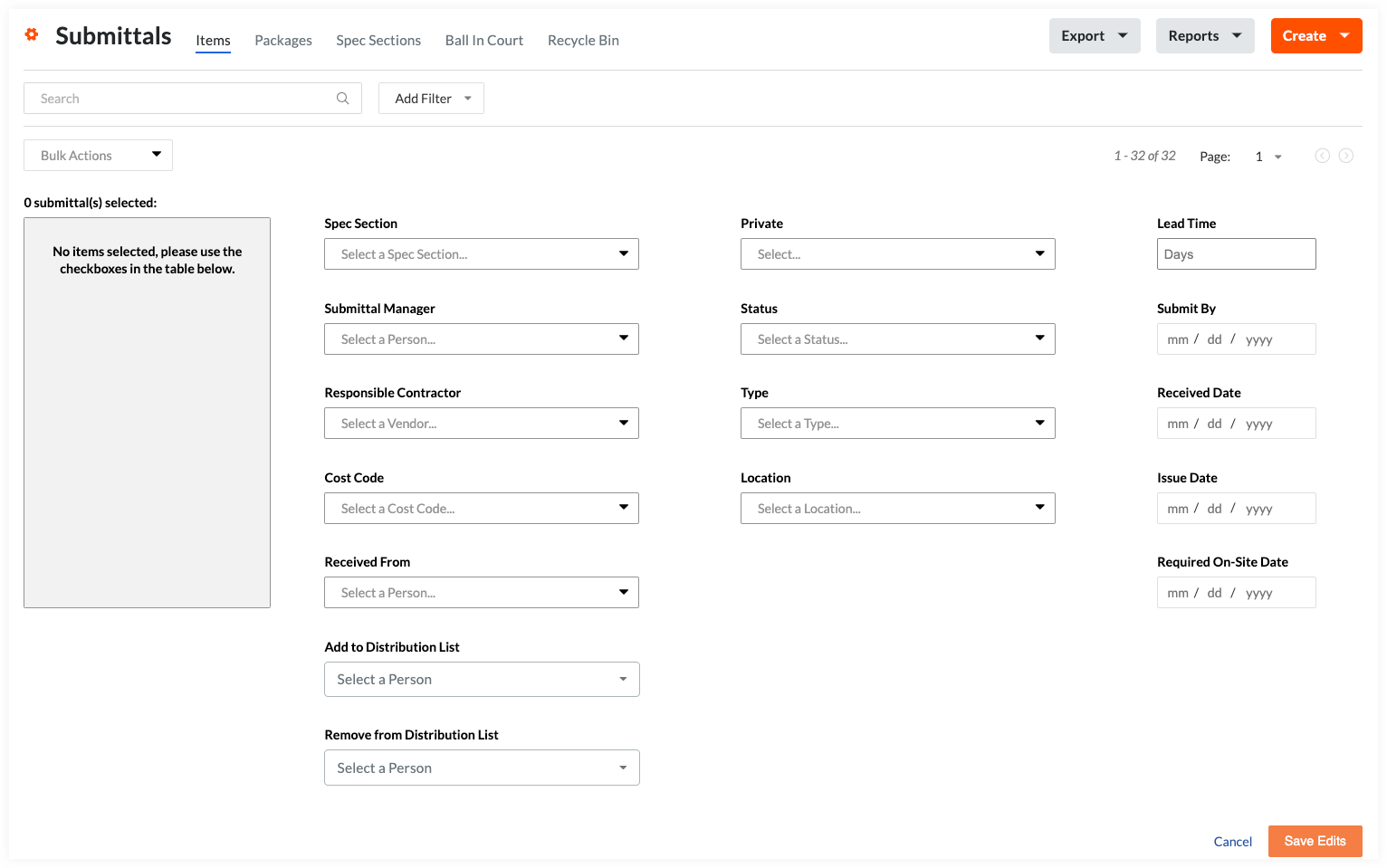
- Seção de especificação. Denota a seção correspondente das especificações do projeto. Consulte De onde vêm as seleções na lista suspensa "Seções do memorial descritivo" na ferramenta Envios para aprovação?
- Gerente de envio para aprovação. O nome do gerente de envio para aprovação. Esta é a pessoa responsável por supervisionar o envio para aprovação durante todo o seu ciclo de vida no Procore. Cada envio pode ter um gerente de envio para aprovação diferente, ou seu equipe de projeto pode configurar um "Gerente de envio para aprovação padrão" para todos os seus envios para aprovação. Consulte O que é a função de "Gerente de envio para aprovação"?
- Empreiteiro responsável. A empresa responsável pela conclusão do trabalho especificado no envio para aprovação.
Obs.: os usuários só podem ser adicionados ao campo "Recebido de" se seu registro do Diretório do Procore estiver associado à empresa listada como "Empreiteiro Responsável" no envio para aprovação. - Código de custo. Selecione um código de custo para associar aos envios selecionados.
- Recebido de. O contato da empreiteiro responsável que forneceu as informações de envio para aprovação à equipe de projeto.
Obs.: os usuários só podem ser adicionados ao campo "Recebido de" se seu registro do Diretório do Procore estiver associado à empresa listada como "Empreiteiro Responsável" no envio para aprovação. Para adicionar um usuário ao campo "Recebido de" que não está associado ao "Empreiteiro Responsável" de um envio para aprovação, primeiro selecione a empresa do usuário desejado no menu "Empreiteiro responsável". Em seguida, você poderá selecionar o nome do usuário no menu "Recebido de". - Adicionar à lista de distribuição. Adicione um (1) ou mais usuários e/ou grupos de distribuição às listas de distribuição de envios para aprovação selecionadas.
- Remover da lista de distribuição. Remova um (1) ou mais usuários e/ou grupos de distribuição das listas de distribuição dos envios selecionados.
- Privado. Selecione Sim para tornar os envios selecionados Privados. Caso contrário, escolha Não.
- Status. O status atual do envio. Somente um usuário com permissão de nível "Administrador" na ferramenta Envios para Aprovação pode alterar o status de um envio. Consulte: Quais são os status de envio padrão no Procore? e O que é o "Rascunho" do envio?
- Digite. O tipo de informação associado ao envio para aprovação. As seleções de tipo padrão no Procore incluem: Documento, Planos, Impressões, Informações do produto, Manual do produto, Amostra, Planta de construção e Outros. Consulte Criar tipos personalizados de envio para aprovação.
- Local. O local do envio para aprovação no local da obra. Esse valor pode ser um local existente na lista de locais ou um local estratificado. Consulte Adicionar locais em camadas a um projeto.
- Subobra. Se as subobras estiverem habilitadas em seu projeto, selecione uma para associá-la aos envios selecionados. Qual é a diferença entre obra, obra principal e subobra?
- Tempo de Execução. O número esperado de dias corridos que serão necessários para que os materiais/serviços do envio cheguem.
- Prazo de Envio. Selecione até que data um empreiteiro/subempreiteiro precisa enviar toda a documentação (ou seja, documentos, plantas, manuais, planos e assim por diante) do envio à equipe de design do projeto para revisão.
- Data de Recebimento. A data em que as informações do envio para aprovação foram recebidas do empreiteiro/subempreiteiro responsável pela execução do trabalho relacionado ao envio.
- Data de Envio. A data em que o empreiteiro/subempreiteiro enviou os itens do envio para aprovação (ou seja, documentos, planos e assim por diante) à equipe de projeto para o processo de revisão.
- Data em que Deve Estar na Obra. A data em que os materiais relacionados à obra detalhados no envio devem ser entregues e disponibilizados no canteiro de obra.
- Clique em Atualizar.
Um banner VERDE aparecerá confirmando o número total de envios editados com sucesso. Um banner VERMELHO aparecerá se as edições não forem salvas com sucesso.